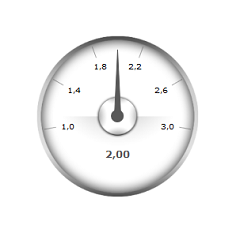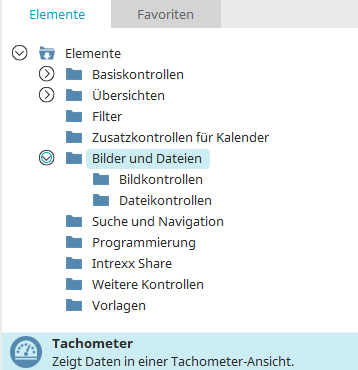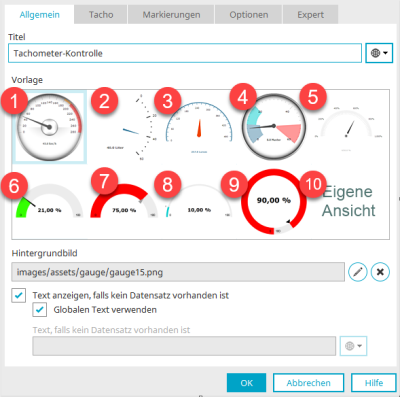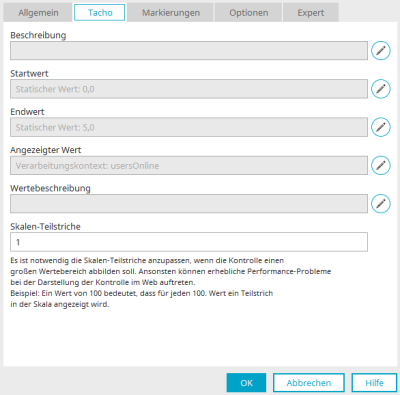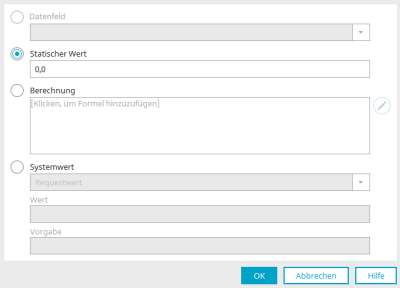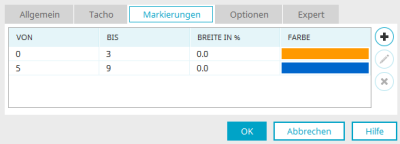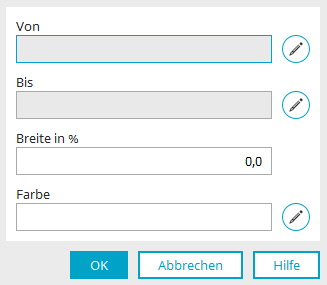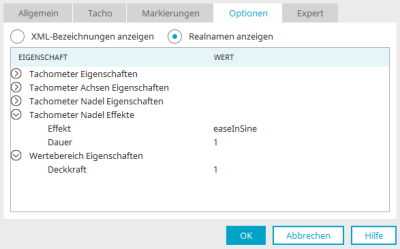Tachometer
Der Tachometer eignet sich für die Darstellung von Geschwindigkeiten, Lautstärkepegeln, Druck, Temperatur oder Füllständen.
Ein Beispiel für den Einsatz des Tachometers, um die im Portal angemeldeten Benutzer anzuzeigen, finden Sie in einem unserer Tipps & Tricks-Beiträge.
Das Applikationselement "Tachometer " gehört zur Elementekategorie "Bilder und Dateien".
Das Tachometer-Element finden Sie im Modul "Applikationen" im Bereich "Elemente". Ein neuer Tachometer kann erstellt werden, indem das Element von hier aus per Drag & Drop auf der Arbeitsfläche positioniert wird.
Weitere Informationen für das Erstellen von Elementen finden Sie hier.
Der Eigenschaftendialog eines Tachometer-Elements öffnet sich automatisch, wenn ein neuer Tachometer erstellt wird. Der Eigenschaftendialog eines bestehenden Tachometers kann mit einem Doppelklick auf das Element auf der Arbeitsfläche, über das Kontextmenü "Eigenschaften" oder über das Hauptmenü "Bearbeiten / Eigenschaften" geöffnet werden, wenn der Tachometer auf der Arbeitsfläche markiert ist.
Allgemein
Im Eigenschaftendialog des Tachometers finden Sie auf dem Reiter "Allgemein" folgende Einstellungen:
Titel
Tragen Sie hier den Tachometer-Titel ein. Informationen zu mehrsprachigen Titeln finden Sie hier.
Vorlage
Hier können Sie insgesamt 9 Vorlagen, mit denen ein Hintergrundbild für den Tachometer ausgewählt werden kann. Wählen Sie "Eigene Ansicht" (10), wenn Sie ein eigenes Hintergrundbild einbinden wollen.
Hintergrundbild
Hier wird der Verweis auf das aktuell gewählte Hintergrundbild angezeigt.
![]() Hintergrundbild auswählen
Hintergrundbild auswählen
Öffnet den Dialog zur Auswahl des Bildes.
![]() Hintergrundbild löschen
Hintergrundbild löschen
Löscht den Verweis auf das aktuell gewählte Hintergrundbild.
Text anzeigen, falls kein Datensatz vorhanden ist
Mit dieser Einstellung wird Text eingeblendet, wenn keine Daten für die Tachometeranzeige verfügbar sind.
Globalen Text verwenden
Der Text aus der Sprachkonstanten DR_NO_RECORD wird verwendet, wenn zusätzlich die Einstellung "Text anzeigen, falls kein Datensatz vorhanden ist" gesetzt ist.
Text, falls kein Datensatz vorhanden ist
Hier kann ein eigener, statischer Text - auch mehrsprachig - hinterlegt werden.
Tacho
Im Eigenschaftendialog des Tachometers finden Sie auf dem Reiter "Allgemein" folgende Einstellungen:
Beschreibung
Wird als Titel oberhalb des Tachometers ausgegeben.
Startwert / Endwert
Legen Sie hier den ersten und letzten Wert der Skala auf dem Tachometer fest.
Angezeigter Wert
Tragen Sie hier das Datenfeld ein, das die Werte für den Tachometer liefert.
Wertebeschreibung
Hier kann z.B. die Einheit der Werte angegeben werden. Die Wertebeschreibung wird innerhalb des Tachometers angezeigt.
Skalen-Teilstriche
Legt die Anzahl der Teilstriche in der Skala fest. Bei der 6. bis 9. Vorlage, die Sie im Eigenschaftendialog des Tachometers auf dem Reiter "Allgemein" finden, können die Skalen-Teilstriche nicht gesetzt werden. Ist eine dieser Vorlagen ausgewählt, so wird diese Einstellung hier ausgeblendet.
![]() Bearbeiten
Bearbeiten
Öffnet jeweils den entsprechenden Dialog zur Bearbeitung.
Werte bearbeiten
Datenfeld
Befindet sich der Tachometer auf einer Ansichtsseite in einer Datengruppe, so kann hier ein Datenfeld, das die Daten für die Anzeige liefert, gewählt werden. Auf Ansichtsseiten auf der ersten Ebene einer Applikation ist dies nicht möglich.
Statischer Wert
Hier kann ein statischer Wert eingetragen werden.
Berechnung
Hier kann eine Formel eingetragen werden.
![]() Bearbeiten
Bearbeiten
Öffnet den Formeleditor.
Systemwert
Mit dieser Option können Systemwerte als Datenquelle verwendet werden. Drei Typen stehen zur Auswahl:
-
Requestwert
-
Sessionwert
Wert
Tragen Sie hier den Namen des Parameters ein.
Vorgabe
Wird verwendet, wenn kein Wert aus dem Systemwert geliefert wird.
Markierungen
Mit Markierungen kann ein Teil der Skala im Tachometer eingefärbt werden. Legen Sie hier den gewünschten Bereich und die Farbe fest.
Spalten "Von / Bis"
Zeigen den Start- und Endwert der Markierung an.
Spalte "Breite in %"
Zeigt die Breite der Markierung in Prozent an. Diese Spalte wird hier nicht angezeigt, wenn für den Tachometer eine der 6. bis 9. Vorlagen auf dem Reiter "Allgemein" im Eigenschaftendialog ausgewählt wurde.
Spalte "Farbe"
Zeigt die Farbe an, in der die Markierung eingefärbt wird.
![]() Markierung löschen
Markierung löschen
Löscht die aktuell selektierte Markierung.
![]() Markierung hinzufügen /
Markierung hinzufügen / ![]() Markierung bearbeiten
Markierung bearbeiten
Öffnet jeweils einen Dialog, in dem eine Markierung erstellt bzw. bearbeitet werden kann.
Hier können die Werte einer Markierung im Tachometer definiert werden.
Von / Bis
Hier werden Start- und Endwert der Markierung angegeben.
![]() Startwert / Endwert bearbeiten
Startwert / Endwert bearbeiten
Öffnet einen Dialog, in dem die Datenquelle für diese Werte ausgewählt werden kann.
Breite in %
Definiert die Breite des Wertebereichs. Die Breite kann nicht eingestellt werden, wenn für den Tacho eine der 6. bis 9. Vorlagen auf dem Reiter "Allgemein" im Eigenschaftendialog ausgewählt wurde.
Farbe
Hier ist der hexadezimale Farbwert der Farbe, in der die Markierung eingefärbt wird, eingetragen.
![]() Farbe bearbeiten
Farbe bearbeiten
Öffnet eine Farbpalette, aus der die Farbe ausgewählt werden kann.
Optionen
XML-Bezeichnungen anzeigen
Zeigt die Layout-Eigenschaften der Tachometer-Bestandteile aus dem XML an.
Realnamen anzeigen
Zeigt die Namen der einzelnen Layout-Eigenschaften des Tachometers an.
Weitere Informationen zu den Anpassungsmöglichkeiten finden Sie in der API der Thirdparty-Lösung "amCharts".